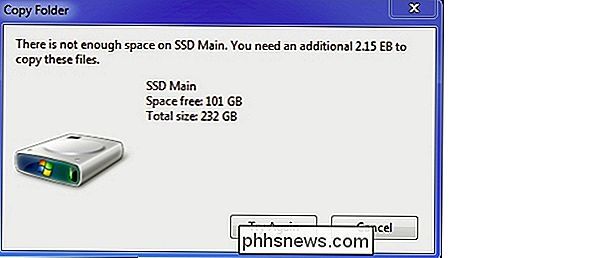Hur öppnar du en enorm zip-fil som inte kan hanteras av Windows?

Det mesta av tiden som släpper ut en zip-fil i Windows är enkelt, men en gång kommer en zip-fil och är inget annat än besvär. Med det i åtanke kommer dagens SuperUser Q & A-post till räddning för att hjälpa en läsare att få en envis zip-fil öppnad.
Dagens Frågor och svar-session kommer till vår tjänst med SuperUser-en indelning av Stack Exchange, en community-driven gruppering
Foto med tillstånd av Nicole Hanusek (Flickr).
Frågan
SuperUser-läsaren meed96 vill veta hur man öppnar en väldigt stor zip-fil som hans Windows-system inte kan hantera:
Jag använder en säkerhetskopieringstjänst på nätet (Backblaze) och har nyligen fått en ny dator. Flera filer på min gamla dator var för stora för att kunna flyttas via min USB-enhet, så jag bestämde mig för att ladda ner dem från min säkerhetstjänst.
Specifikt inkluderade filerna tre videor för totalt cirka 20 GB. Men när jag fortsatte att plocka ut dem fick jag följande felmeddelande:
Jag använder en 250 GB SSD och en 1 TB HDD. Jag lyckades inte hämta en 2,15 Exabyte-hårddisk medan jag tog ut min nya dator. Hur gör jag det här?
Vad är det bästa sättet för meed96 att få den enorma zip-filen öppen?
Svaret
SuperUser-bidragare Steven har svaret för oss:
Använd 7-Zip (eller ett annat zip-verktyg) för att extrahera zip-filen.
- Inte alla .zip-funktioner stöds av funktionen Windows Compressed Folders. Till exempel är AES-kryptering, delade eller spända arkiv och Unicode-inmatningskodning inte kända för att vara läsbar eller skrivbar av funktionen Komprimerade mappar i Windows-versioner tidigare än Windows 8.
Citatkälla: Zip (filformat) - Genomförande [Wikipedia]
Har något att lägga till förklaringen? Ljud av i kommentarerna. Vill du läsa mer svar från andra tech-savvy Stack Exchange-användare? Kolla in den fullständiga diskussionsgängan här.

Så här ser du vilka program som dränerar batteriet på Windows 10
Windows 10 innehåller en ny "Battery Use" -skärm som visar vad som dränerar bärarens juice. Det betyder att det kommer att berätta för dig vilka appar, både stationära och Windows 10 "universella" appar, använder för mycket makt. Den här funktionen är en del av skärmen "Batterisparare" i den nya inställningsappen.

OTT förklarar - vilket filformat är bäst för USB-enheter?
Jag blev nyligen frågad av en vän vad det bästa filformatet skulle formatera sin USB-enhet. När jag började förklara det, insåg jag att det inte var faktiskt fruktansvärt självförklarande och beroende på situationen kanske du vill formatera enheten på ett annat sätt. Det beror också på storleken på USB-enheten. Om det till ex